现在大多数用户都喜欢根据自已的使用习惯会对电脑进行个性化设置,而win10系统个性化是用来设置桌面、开始菜单、开始屏幕等界面,可是很多用户反馈win10系统下的个性化菜单无法打开,那么对于这种情况我们该怎么办呢?接下来就给大家详细介绍解决win10个性化菜单无法打开的具体操作。
1、在桌面上使用快捷键“win+r”打开程序的运行菜单,接着输入“gpedit.msc”命令,随后点击“确定”按钮,如下图所示:
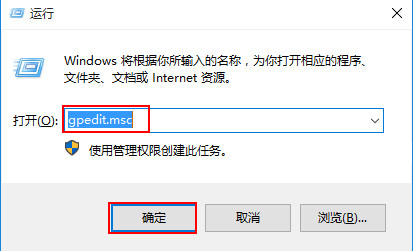
2、打开编辑器之后,依次打开“计算机配置-windows设置-安全设置-本地策略-安全选项”如下图所示:

3、点击安全选项,在右侧窗口下拉滑动条,找到“用户帐户控制:用于内置管理员帐户的管理员批准模式”选项,如下图所示:

4、接着双击选项,将本地安全设置改为“已启用”,点击“确定”按钮即可,随后将电脑重启一下就能打开个性化菜单了,如下图所示:
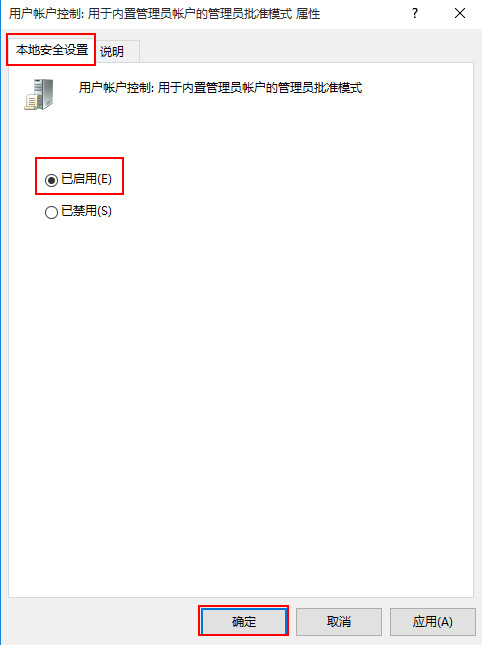


 智能AI
智能AI 相关推荐
相关推荐













